Den mest komplette guide til at nulstille Yahoo Email Password
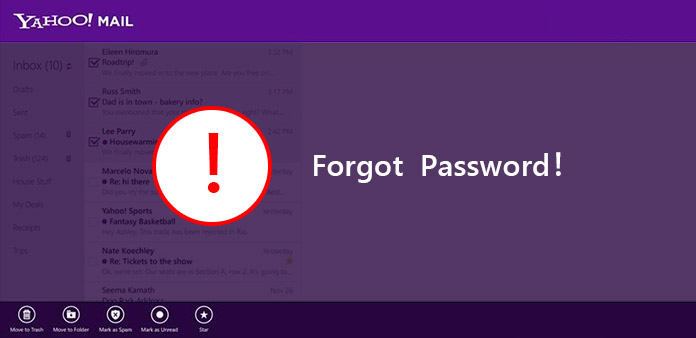
Vi bruges ofte til at indstille kompleks adgangskode til alle konti for at gøre vores informationssikrer og forhindre andre i at få adgang til vores konti let. Dette vil dog også give nogle uventede resultater fra tid til anden. For eksempel, hvis du glemmer din Yahoo e-mail-adgangskode, men du ikke har oprettet en sikkerhedskopi af adgangskoden før, vil tingene være vanskelige. Hvis du læser dette indlæg, er du på det rigtige sted. Her vil vi levere alle mulige løsninger til at løse Yahoo-mail-glemte adgangskode-problemet.
Del 1. Yahoo Password Reset med ID
For at nulstille en glemt Yahoo-adgangskode er den første og nemmeste måde at bekræfte din identifikation i Yahoo! Loginhjælper side. Så længe du husker telefonnummeret eller den alternative e-mail-adresse, der er knyttet til Yahoo-kontoen, modtager du en kontonøgle til verifikation. Kontroller de detaljerede betjeningstrin nedenfor.
-
Trin 1Gå til login.yahoo.com i din browser på en hvilken som helst digital enhed. Tryk på linket som sagt Fejl ved at logge ind? Gå til Yahoo-loginhjælpesiden.
-
Trin 2Yahoo vil bede dig om at indtaste din Gendannelses telefonnummer or Gendannelses e-mail-adresse i marken. Når du har indtastet de korrekte oplysninger, skal du trykke på Fortsæt for at gå til næste side. Hvis CAPTCHA-billedet vises, skal du indtaste CAPTCHA-koden på det rigtige sted.
-
Trin 3Så skal du vælge en måde at modtage konto nøgle på. Hvis du foretrækker at få kontokoden via SMS, skal du vælge Ja, skriv mig en konto nøgle. Hvis du vil nulstille Yahoo-adgangskoden via e-mail-adresse, skal du vælge Ja, send mig en konto nøgle.
-
Trin 4Indtast konto nøglen du fik i det rigtige felt og klik på Bekræft for at bekræfte, at du er ejer af denne Yahoo-konto. Efter bekræftelse kan du vælge din Yahoo-konto og nulstille Yahoo-adgangskoden. Når det er vellykket, kan du logge på din Yahoo-konto med den nye adgangskode.
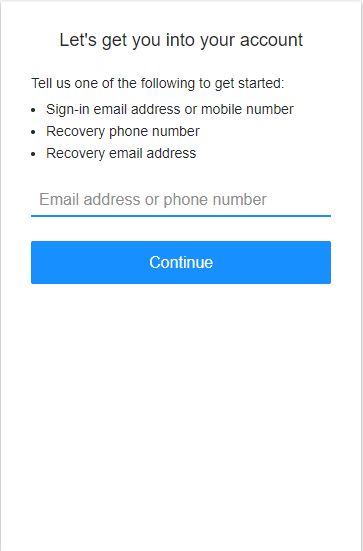
Gå ikke glip af dette indlæg, hvis du glemmer Microsoft-adgangskoden og vil nulstil det.
Del 2. Gendan Yahoo-adgangskode med sikkerhedsspørgsmål
Yahoo kræver normalt brugere at indstille sikkerhedsspørgsmål og svar for at gøre det muligt for brugere at gendanne Yahoo-adgangskode gennem sikkerhedsspørgsmål. Hvis du har angivet dine sikkerhedsspørgsmål og husker svarene nøjagtigt, kan du bruge dem til at nulstille din Yahoo-mail-adgangskode. Så når du opretter sikkerhedsspørgsmålene, skal du bedre gemme svarene sikkert.
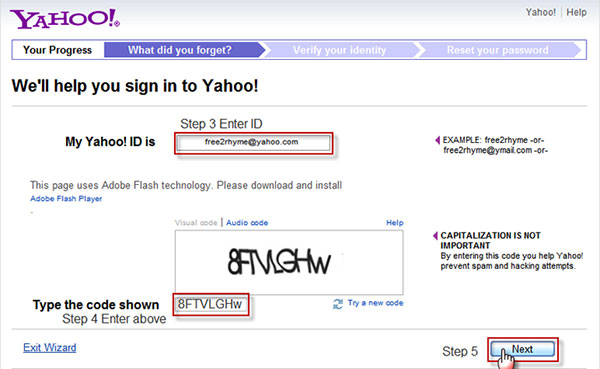
-
Trin 1Besøg Yahoo Hjælp-websted og vælg Adgangskode og tegn i mulighed.
-
Trin 2Så skal du vælge Glem adgangskoden i anbefalet valg og indtast din Yahoo e-mail-adresse. Trykke på Indsend for at fortsætte, efter at du har indtastet de krævede oplysninger.
-
Trin 3Yahoo kan vise dig et CAPTCHA-billede. Du skal indtaste CAPTCHA-koden i højre felt og trykke på Næste .
-
Trin 4På næste side skal du vælge Brug mine hemmelige spørgsmål og slippe det nøjagtige svar på hvert sikkerhedsspørgsmål.
-
Trin 5Når du besvarer alle sikkerhedsspørgsmål fuldstændigt, leder Yahoo-hjælper dig til Yahoo password reset side.
-
Trin 6Derefter kan du indtaste en ny adgangskode og trykke på Næste knappen for at afslutte processen.
Så sikkerhedsspørgsmålene og svarene er virkelig vigtige for Yahoo-brugere. Du skal gemme sådanne oplysninger sikkert. Og når du ikke kan huske adgangskode, kan du nulstille det gennem disse sikkerhedsspørgsmål.
Del 3. Nulstil et hacket Yahoo-adgangskode
Yahoo har rapporteret, at mere end en milliard Yahoo e-mail-konti var blevet hacket. Hvis du har en Yahoo-konto, skal du vide, om du er blevet hacket, eller om din Yahoo-konto er i sikkerhed. Yahoo har offentliggjort listen over hacket konti, du kan åbne linket mærket Uden varsel til potentielt berørte brugere i login-side for at kontrollere det. Hvis du bekræfter, at din Yahoo-konto er blevet hacket, skal du følge guiden herunder for at nulstille et mere kompliceret kodeord.
-
Trin 1Log på din Yahoo-konto, åbn menuen for indstillinger for gearform i øverste højre hjørne.
-
Trin 2Vælg Kontooplysninger på menulisten, og gå derefter til afsnittet Kontosikkerhed. Tryk på linket Skift adgangskode, og slip det nye kodeord i felterne. Tryk derefter på Fortsæt for at afslutte processen.
-
Trin 3Hvis du ikke kan logge ind på din Yahoo e-mail-konto, kan du prøve de metoder, der er introduceret i del 1 og del 2.
En kompliceret adgangskode skal indeholde tal, karakter og symboler. Du kan designe dit Yahoo-kodeord og nulstille Yahoo-adgangskoden ofte for at beskytte din Yahoo-konto. Hvis du normalt tjekker e-mail på en smartphone, skal du opdatere den nye adgangskode på din mobiltelefon.
Del 4. Den ultimative metode til nulstilling af alle typer Windows-adgangskode
Hvis du mister eller glemme adgangskode til Windows PC og har ingen anden admin-konto til at logge på, eller du køber en brugte computer, men er låst ud af admin-adgangskoden, the Windows Password Reset Ultimate kan levere den nemmeste løsning til at løse dit problem. Udover at nulstille Windows-systemadgangskoden giver det dig også mulighed for at oprette en ny administratorkonto uden login. Så du kan få adgang til det låste system med den nye konto.
Funktioner:
- • Nulstil og skift Windows-administrator eller anden brugeradgangskode.
- • Nulstil adgangskode med startbart CD / DVD eller USB-drev.
- • Understøtter næsten alle Windows-systemer inklusive Windows 10/8/7 / XP / Vista og mere.
- • Alle Windows-arbejdsstationer understøttes.
Sådan nulstilles Windows-adgangskode
Trin 1. Download værktøjet til nulstilling af adgangskode til Windows
Download og installer Windows Password Reset Platinum på en tilgængelig computer.
Trin 2. Opret adgangskode nulstil disk eller USB-drev
Indsæt enheden til nulstilling af adgangskode (CD / DVD eller USB-drev) til den tilgængelige computer, og klik derefter på "Brænd CD / DVD" eller "Brænd USB". Når brændingen er færdig, skal du bare klikke på "OK" og lukke grænsefladen.

Når brændingen er færdig, skal du bare klikke på "OK" og lukke grænsefladen.
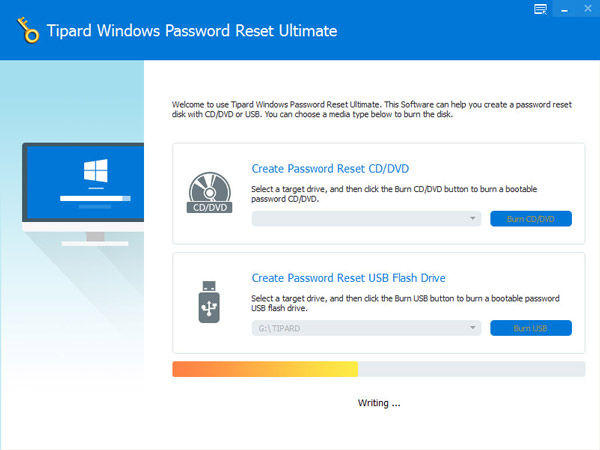
Trin 3. Indstil den låste pc-opstart ved opstartbar disk eller USB-drev
Tag CD- / DVD- eller USB-flashdrevet ud, og sæt det på din låste Windows-computer. Gå ind i "Windows-præinstallationsmiljø" i henhold til computeren, når computeren starter. Hvis du bruger CD eller DVD, skal du vælge CD-ROM Drive i startmenuen, ellers skal du vælge USB.

Trin 4. Begynd at nulstille Windows-adgangskoden
Windows Password Reset Platinum starter automatisk som nedenfor. Vælg konto og start med at nulstille Windows-adgangskoden. Når du har nulstillet din Windows-adgangskode, skal du bare skubbe den startbare disk eller USB-drev ud og genstarte computeren.

Konklusion
Denne artikel har introduceret forskellige metoder til at nulstille Yahoo-mail-adgangskode i forskellige situationer. Vi anbefalede også et kraftfuldt værktøj til at hjælpe dig med at nulstille Windows-adgangskode eller nemt tilføje en ny administratorkonto, hvis du har behov for det. Imidlertid er den mest nyttige og sikreste metode til at undgå at glemme alle former for adgangskode at skrive dem ned og oprette en sikkerhedskopi af dine adgangskoder i tilfælde af tab.







